Cómo Crear Una Lista De Correo En Gmail
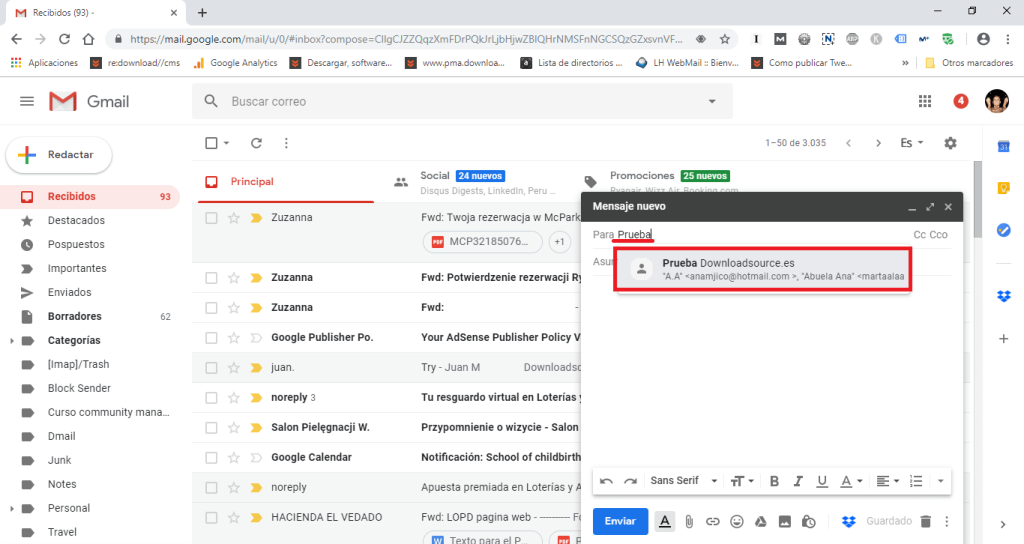
¡Bienvenidos a mi blog Crear Correo! En este artículo aprenderás cómo crear una lista de correo en Gmail. Descubre cómo organizar tus contactos y enviar correos masivos de manera sencilla y eficiente. Sigue leyendo para convertirte en un experto en el manejo de listas de correo en Gmail. ¡Comencemos!
- Tutorial paso a paso: Cómo crear una lista de correo en Gmail y organizar tus contactos eficientemente
- Como CREAR UN CORREO CORPORATIVO CON DOMINIO PROPIO en GMAIL 2023
- ¿Cuál es la forma de crear una lista de correo?
- ¿Cuál es la función de una lista de distribución en Gmail?
- ¿Cómo añadir un correo a la lista de contactos en Gmail?
- ¿Cuál es la forma de organizar el correo con etiquetas en Gmail?
Tutorial paso a paso: Cómo crear una lista de correo en Gmail y organizar tus contactos eficientemente
Tutorial paso a paso: Cómo crear una lista de correo en Gmail y organizar tus contactos eficientemente.
Paso 1: Inicia sesión en tu cuenta de Gmail.
Paso 2: Haz clic en el botón "Gmail" en la esquina superior izquierda de la pantalla y selecciona "Contactos" en el menú desplegable.
Paso 3: En la página de Contactos, haz clic en el botón "Etiquetas" en la barra lateral izquierda.
Paso 4: A continuación, haz clic en el botón "Crear etiqueta" y escribe el nombre que deseas darle a tu lista de correo. Por ejemplo, "Clientes".
Paso 5: Una vez creada la etiqueta, selecciona los contactos que deseas agregar a la lista de correo. Puedes hacerlo marcando las casillas junto a cada contacto o utilizando la opción "Seleccionar todo" si deseas agregar todos los contactos.
Paso 6: Después de seleccionar los contactos, haz clic en el botón "Administrar etiquetas" en la parte superior de la página y elige la etiqueta que acabas de crear, por ejemplo, "Clientes".
Paso 7: ¡Listo! Ahora tienes una lista de correo en Gmail con tus contactos organizados eficientemente. Puedes enviar correos electrónicos a esta lista seleccionando la etiqueta correspondiente al redactar un nuevo mensaje.
Recuerda que puedes crear tantas listas de correo como necesites para organizar tus contactos de manera efectiva en Gmail.
¡Empieza a aprovechar al máximo esta función y mantén tus contactos organizados y actualizados!
Como CREAR UN CORREO CORPORATIVO CON DOMINIO PROPIO en GMAIL 2023
¿Cuál es la forma de crear una lista de correo?
Para crear una lista de correo en el contexto de Tutoriales de Internet y Tecnología, puedes seguir los siguientes pasos:
1. **Elige una plataforma de email marketing:** Existen varias opciones disponibles, como Mailchimp, GetResponse o SendinBlue. Investiga y elige la que mejor se adapte a tus necesidades.
2. **Regístrate en la plataforma:** Crea una cuenta en la plataforma que hayas elegido. Completa los datos requeridos y verifica tu dirección de correo electrónico.
3. **Crea una nueva lista:** Una vez que hayas ingresado a tu cuenta, busca la opción para crear una nueva lista de correo. Generalmente, encontrarás esta opción en el menú principal o en la sección de "Listas" o "Audiences".
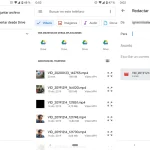 Cómo Enviar Un Archivo Adjunto En Gmail
Cómo Enviar Un Archivo Adjunto En Gmail4. **Configura los detalles de la lista:** Completa la información solicitada, como el nombre de la lista, la dirección de correo electrónico desde la cual se enviarán los correos y una breve descripción de la lista.
5. **Personaliza el formulario de suscripción:** La plataforma te proporcionará un formulario de suscripción predeterminado, pero puedes personalizarlo para que se ajuste a tu estilo y necesidades. Puedes agregar campos adicionales, cambiar los colores y el diseño, e incluso integrarlo en tu sitio web o blog.
6. **Agrega suscriptores a tu lista:** Invita a las personas a suscribirse a tu lista de correo. Puedes promocionarla a través de tus redes sociales, tu sitio web, tu blog o incluso mediante anuncios pagados. Asegúrate de ofrecer un incentivo, como un ebook gratuito o acceso exclusivo a contenido, para motivar a las personas a suscribirse.
7. **Crea y envía tus correos electrónicos:** Una vez que hayas acumulado suscriptores en tu lista, podrás enviarles correos electrónicos. Utiliza la plataforma para crear tus campañas de correo electrónico, personaliza el diseño y el contenido, y programa el envío de los mensajes.
Recuerda que es importante cumplir con las regulaciones de privacidad y protección de datos, como el Reglamento General de Protección de Datos (RGPD) en la Unión Europea. Asegúrate de obtener el consentimiento explícito de tus suscriptores antes de enviarles correos electrónicos y ofrece siempre la opción de darse de baja de tu lista.
¿Cuál es la función de una lista de distribución en Gmail?
Una lista de distribución en Gmail es una herramienta que permite enviar correos electrónicos a un grupo de personas de manera simultánea. En el contexto de Tutoriales de Internet y Tecnología, esta función es especialmente útil para enviar información relevante, actualizaciones o noticias a un grupo de suscriptores o usuarios interesados en un determinado tema.
La lista de distribución en Gmail simplifica el proceso de envío de correos electrónicos a múltiples destinatarios al permitir agruparlos en una única lista. Esto evita tener que escribir manualmente las direcciones de correo electrónico de cada destinatario cada vez que se desea enviar un correo masivo.
Además, las listas de distribución en Gmail también facilitan la gestión de los contactos al permitir agregar o eliminar destinatarios de forma sencilla. Esto es especialmente útil cuando se necesita actualizar la lista de suscriptores o usuarios.
Otra ventaja de utilizar una lista de distribución en Gmail es que permite mantener la privacidad de los destinatarios, ya que al enviar un correo a través de la lista, no se revelan las direcciones de correo electrónico de los demás destinatarios.
En resumen, la función de una lista de distribución en Gmail es simplificar el envío de correos electrónicos a un grupo de personas, ahorrando tiempo y facilitando la gestión de contactos en el contexto de Tutoriales de Internet y Tecnología.
¿Cómo añadir un correo a la lista de contactos en Gmail?
Para añadir un correo a la lista de contactos en Gmail, sigue los siguientes pasos:
1. Inicia sesión en tu cuenta de Gmail.
2. En la esquina superior izquierda, haz clic en el icono de "Google Apps" (representado por nueve puntos) y selecciona "Contactos".
3. En la página de Contactos, haz clic en el botón "Crear contacto" o en el ícono de "+".
4. Se abrirá una ventana emergente donde podrás ingresar la información del contacto.
5. En el campo de "Nombre", ingresa el nombre del contacto.
6. En el campo de "Correo electrónico", ingresa la dirección de correo que deseas añadir.
7. Si deseas añadir más información, como número de teléfono u otra dirección de correo, puedes completar los campos adicionales.
8. Una vez que hayas ingresado toda la información necesaria, haz clic en el botón "Guardar" para añadir el contacto a tu lista.
Recuerda: Si ya has recibido un correo de la persona que deseas añadir a tus contactos, también puedes hacerlo directamente desde el correo. Solo tienes que abrir el correo, hacer clic en el nombre o dirección de correo del remitente y seleccionar "Añadir a mis contactos" en el menú desplegable.
¡Listo! Ahora has añadido un correo a tu lista de contactos en Gmail.
¿Cuál es la forma de organizar el correo con etiquetas en Gmail?
Organizar el correo con etiquetas en Gmail es una forma eficiente de mantener tu bandeja de entrada ordenada y poder encontrar fácilmente los mensajes que necesitas. A continuación, te explico cómo hacerlo:
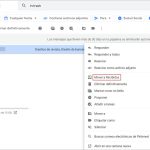 Cómo Buscar Mensajes En Gmail
Cómo Buscar Mensajes En Gmail1. **Accede a tu cuenta de Gmail**: Ingresa a tu cuenta de Gmail utilizando tu dirección de correo electrónico y contraseña.
2. **Crea una etiqueta**: En la barra lateral izquierda de la interfaz de Gmail, desplázate hacia abajo hasta encontrar la sección "Etiquetas". Haz clic en el icono de "+" para agregar una nueva etiqueta.
3. **Asigna un nombre a la etiqueta**: En el cuadro de diálogo que aparece, escribe el nombre que deseas darle a la etiqueta. Puedes elegir un nombre descriptivo que te ayude a identificar rápidamente el tipo de correos que se incluirán en esa etiqueta.
4. **Aplica la etiqueta a los correos**: Una vez creada la etiqueta, selecciona los correos que deseas etiquetar. Puedes hacerlo marcando las casillas junto a cada mensaje o utilizando la función de selección múltiple. Luego, haz clic en el icono de "etiqueta" en la barra de herramientas superior y selecciona la etiqueta que creaste.
5. **Accede a los correos etiquetados**: Para ver los correos que has etiquetado, simplemente haz clic en la etiqueta correspondiente en la barra lateral izquierda. Esto mostrará todos los mensajes que has etiquetado con esa categoría específica.
6. **Gestiona tus etiquetas**: Puedes realizar diferentes acciones con tus etiquetas, como renombrarlas, eliminarlas o cambiarles el color. Para hacerlo, haz clic con el botón derecho del ratón sobre la etiqueta en la barra lateral y selecciona la opción deseada.
Recuerda que puedes aplicar múltiples etiquetas a un mismo correo, lo que te permitirá organizar tus mensajes de acuerdo a diferentes categorías o temas. Además, Gmail también ofrece la opción de crear etiquetas personalizadas mediante filtros, lo que automatiza el proceso de etiquetado.
¡Organiza tu correo de manera eficiente utilizando etiquetas en Gmail!
En conclusión, crear una lista de correo en Gmail es una excelente manera de mantener a tus suscriptores informados y comprometidos con tu contenido. Con la ayuda de Gmail y algunas herramientas adicionales, puedes organizar y administrar fácilmente tus contactos, enviar correos electrónicos masivos y realizar un seguimiento de las métricas clave. Recuerda siempre ofrecer contenido de calidad y respetar la privacidad de tus suscriptores. ¡Comienza a construir tu lista de correo en Gmail hoy mismo y aprovecha al máximo esta poderosa herramienta de marketing!

